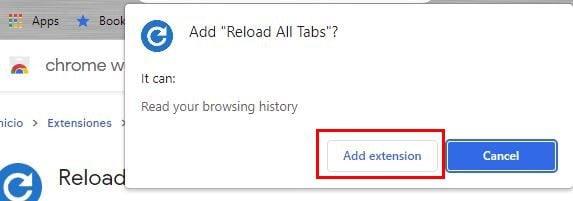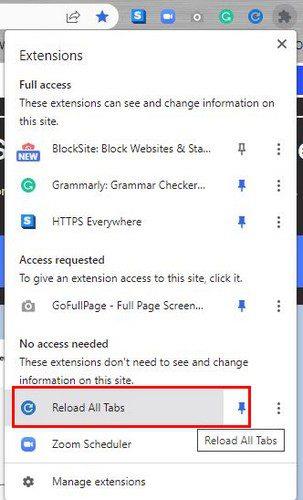Encara que ho intenteu no fer-ho, sempre podeu obrir massa pestanyes de Chrome. La majoria de les vegades, és possible que no tingueu cap problema amb ells, però si per algun motiu necessiteu actualitzar-los tots, pot ser una mica molest. Fins ara, és possible que els hagis actualitzat un per un, i si en tens diverses obertes, el procés va trigar una mica a fer-se.
Hi ha dues maneres d'actualitzar totes les pestanyes de Chrome. Podeu actualitzar-los amb o sense extensió. Si ja teniu massa extensions instal·lades, la combinació de teclat us funcionarà molt bé. Però, si sou fan de les extensions, seguiu llegint per veure quina podeu provar.
Com actualitzar totes les pestanyes de Chrome alhora
Si primer voleu provar el mètode de tecla del teclat, podeu actualitzar-los tots fent el següent. Feu clic a la primera pestanya i després premeu la tecla Maj. Trieu la resta de pestanyes. Un cop fet això, premeu les tecles Ctrl + R i totes les pestanyes s'han d'actualitzar. Aquesta és una opció excel·lent si ja teniu massa extensions instal·lades, però hi ha una manera més ràpida.
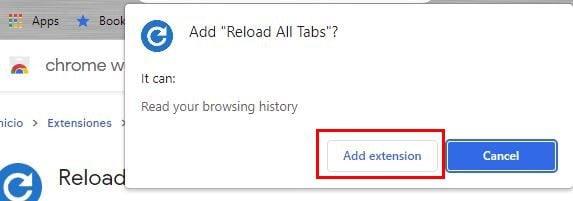
Si voleu utilitzar una extensió de Chrome, aneu endavant i instal·leu l' extensió Torna a carregar totes les pestanyes . Un cop instal·lada l'extensió, assegureu-vos de fixar-la perquè sigui més fàcil accedir-hi. Feu clic a la icona que sembla una peça del trencaclosques. Hauríeu de veure una llista d'extensions instal·lades. Feu clic al pin a la dreta de l'extensió per fixar-lo en una zona on sigui més fàcil accedir-hi.
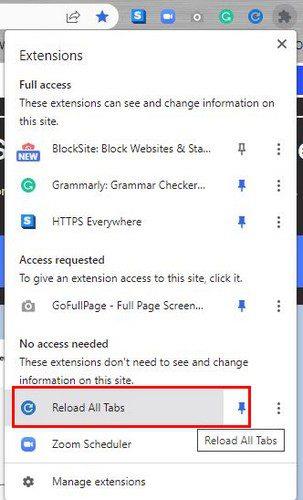
Un cop fixada l'extensió, feu clic a l'extensió i veureu com s'actualitzaran totes les pestanyes de Chrome simultàniament. Això és tot el que hi ha.
Conclusió
Hi ha moments en què necessiteu actualitzar les pestanyes de Chrome. En lloc de perdre el temps i refrescar-los un per un, hi ha una manera més ràpida. Podeu utilitzar la combinació de teclat o instal·lar una extensió. Potser el navegador s'ha tornat boig per algun motiu i estàs obligat a actualitzar-ho tot. Ara pots triar la manera que sigui més fàcil per a tu.